أفضل 6 حلول لإصلاح iPhone لن تتلقى أو تجري مكالمات على iOS 14
ملخص: ستساعد المقالة أدناه مستخدمي iPhone على إصلاح أجهزة iPhone التي لن تتلقى أو تجري مكالمات على iOS 14 واستعادة أي سجلات مكالمات أو جهات اتصال مفقودة باستخدام Bitwar iPhone Data Recovery!
جدول المحتويات
نظرة عامة على iPhone لن يتلقى مكالمات
يتم استخدام كل هاتف ذكي لإجراء واستقبال المكالمات الهاتفية ، وهي الميزة الأساسية لأي هاتف. ومع ذلك ، هناك العديد من مستخدمي iPhone الذين أبلغوا أنهم لا يستطيعون تلقي أو إجراء مكالمات بعد آخر تحديث لنظام iOS 14. في بعض الأحيان ، قد يكون هناك بعض الأخطاء أو المشكلات الطفيفة في أي تحديث iOS جديد ، لذا يرجى التحلي بالصبر ويمكنك اتباع الحلول أدناه لإصلاح مشكلة المكالمة الهاتفية!
أفضل 6 حلول لإصلاح مشكلة مكالمات هاتف iPhone على iOS 14
سنعرض جميع الحلول حيث يعمل بشكل فعال على طرز iPhone المختلفة مثل iPhone X و iPhone 11 و iPhone 11 Pro و iPhone 12 Pro و iPhone 8 و iPhone XR و iPhone 12 Mini وغيرها.
الحل 1: تحديث أحدث إصدار من iOS
يواجه بعض مستخدمي iPhone مشكلة في الاتصال الهاتفي بسبب نظام iOS القديم ، لذلك ستحتاج إلى تحديث iOS الخاص بك.
Step 1: Go to iPhone Settings.
Step 2: Click عام and select Software Update.
Step 3: Click Download and Install to start the new update.
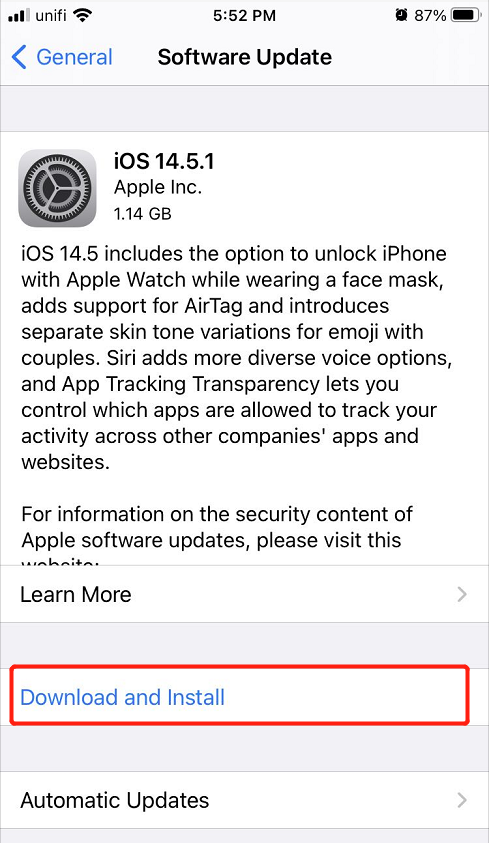
الحل 2: وضع الطائرة
تحقق من إشارة بطاقة SIM الخاصة بـ iPhone ما إذا كان هاتفك في وضع الطائرة لأن وضع الطائرة سيمنع iPhone من تلقي مكالمات هاتفية أو إجراءها. لذلك ستحتاج إلى الانتقال إلى مركز التحكم وإيقاف تشغيل وضع الطائرة من هناك.
الحل 3: إعداد إعادة توجيه الاتصال
أضاف iPhone ميزة إعادة توجيه المكالمات على iPhone للتأكد من إعادة توجيه جميع مكالماتك الهاتفية.
Step 1: الشروع في iPhone Settings.
Step 2: Click on هاتف واستمر مع تحويل المكالمات.
Step 3: قم بتشغيل ملف تحويل المكالمات option.
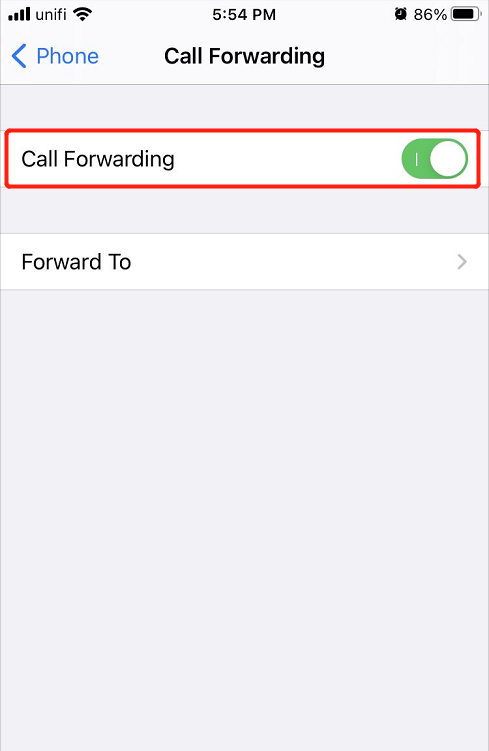
الحل 4: قوة إشارة بطاقة SIM الخاصة بـ iPhone
لنفترض أنك قمت بتشغيل إعادة توجيه المكالمات ولكن إشارة بطاقة SIM ذكرت عدم وجود خدمة أو بحث ، فقد يتسبب ذلك في حدوث مشكلة في المكالمة الهاتفية. لذلك ستحتاج إلى تنفيذ بعض الحيل للتغلب على قوة إشارة بطاقة SIM الخاصة بك على النحو التالي:
نصيحة 1: تحقق من منطقة قوة الإشارة.
نصيحة 2: أعد تشغيل جهاز iPhone الخاص بك.
نصيحة 3: قم بتشغيل وضع الطائرة وإيقاف تشغيله مرة أخرى.
نصيحة 4: أعد إدخال بطاقة SIM.
نصيحة 5: إعادة تعيين إعدادات الشبكة على iPhone.
الحل 5: ميزة عدم الإزعاج
قد ينسى بعض مستخدمي iPhone إيقاف تشغيل ميزة "عدم الإزعاج" بعد تشغيلها. ستتجنب هذه الميزة جميع المكالمات الواردة عند تشغيلها. اسحب لأعلى إلى جهاز iPhone الخاص بك لفتح مركز التحكم وإيقاف تشغيل رمز "عدم الإزعاج".
الحل 6: التحقق من قائمة أرقام الهواتف المحظورة
في حالة إضافة رقم هاتف عن طريق الخطأ إلى قائمة الحظر أو القائمة السوداء. لن تتلقى أي مكالمات هاتفية من رقم الهاتف المحدد. لذلك يمكنك المتابعة إلى الإعدادات ، واختيار الهاتف والنقر على جهات الاتصال المحظورة للتحقق من جهات الاتصال المحظورة على جهاز iPhone الخاص بك.
نصيحة إضافية: استعادة جهات الاتصال المفقودة أو سجلات المكالمات
قد يفقد بعض مستخدمي iPhone سجل سجلات المكالمات أو جهات الاتصال بسبب مشكلة المكالمات الهاتفية. لذلك نقترح استخدامBitwar iPhone Data Recovery لاسترداد جهات الاتصال المفقودة أو سجلات المكالمات على جهاز iPhone الخاص بك.
وهو يدعم أنواع ملفات متعددة على جميع طرز iPhone ويوفر مسحًا نظيفًا بنسبة 100 ٪ للاسترداد. لذا اتبع الخطوات أدناه لاستعادة الملفات المفقودة من جهاز iPhone الخاص بك.
Step 1: Go to Bitwarsoft Download Center and تثبيت the iPhone data recovery software على الحاسوب.
Step 2: Connect the iPhone to the PC and launch the software.

Step 3: Select the سجلات المكالمات and جهات الاتصال على البرنامج وانقر فوق Start Scan.

Step 4: Preview the scan results and click the Recover to Computer زر لاستعادة سجلات المكالمات أو جهات الاتصال.

حل مشكلة المكالمة الهاتفية!
هناك العديد من المشكلات أو الأخطاء عندما يكون هناك أي تحديث iOS جديد على iPhone ولن تتلقى أو تجري مكالمة هاتفية وهي واحدة من أكثر المشكلات شيوعًا في iOS 14. علاوة على ذلك ، يمكنك اتباع الحلول الفعالة المذكورة أعلاه للتغلب على مكالمة الهاتف إصدار واستعادة أي سجلات مكالمات أو جهات اتصال مفقودة باستخدام برنامج Bitwar iPhone Data Recovery Software!
المقال السابق
3 Best Methods To Fix iPhone Touch Screen Not Working On iOS 14 ملخص: ستساعد المقالة أدناه مستخدمي iPhone على إصلاح أجهزة iPhone التي لا تتلقى أو تجري مكالمات على iOS 14 ...المادة التالية
[SIMPLE] Steps To Keep iPhone From Turning Screen Off And Sleep ملخص: ستساعد المقالة أدناه مستخدمي iPhone على إصلاح أجهزة iPhone التي لا تتلقى أو تجري مكالمات على iOS 14 ...
About Bitwar iPhone Data Recovery
3 Steps to recover photos, videos, contacts, call logs, notes, messages, reminders and calendars, Safari bookmarks, etc. from iPhone/iPad/iPod Touch.
أعرف أكثر
